win11音频增强功能要开启吗 win11电脑启用音频增强设置方法
更新时间:2023-09-04 10:59:24作者:runxin
随着微软正式推出win11系统之后,很多用户在接收到相关的升级推送通知也都第一时间进行更新,而对于win11系统中默认关闭的音频增强功能,难免会有用户在电脑上播放音乐时想要将其开启,那么win11音频增强功能要开启吗?由于音频增强开了声音会不一样,今天小编就来教大家win11电脑启用音频增强设置方法。
具体方法:
1、在电脑桌面中,点击“开始”按钮。
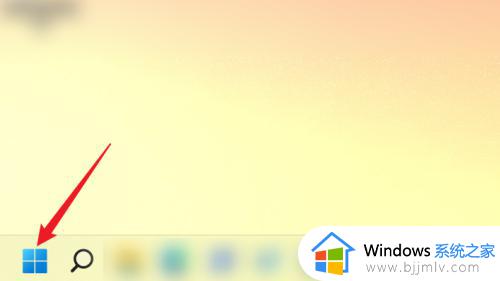
2、在“开始”页面中,点击“设置”。
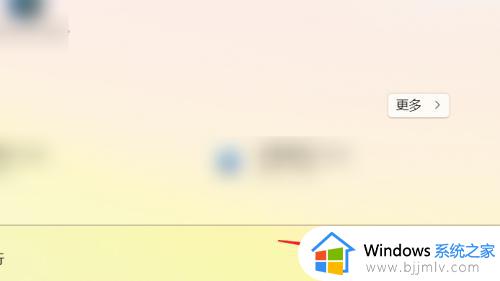
3、进入“设置”页面后,点击左侧“系统”。
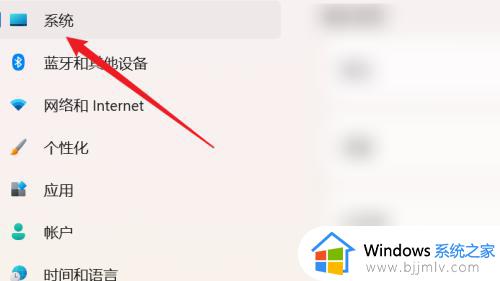
4、在“系统”页面中,点击“声音”。
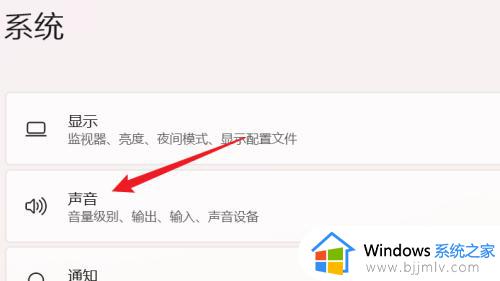
5、在“系统>声音”页面中,点击“选择播放声音的位置”。在弹出的选项中点击“扬声器”。
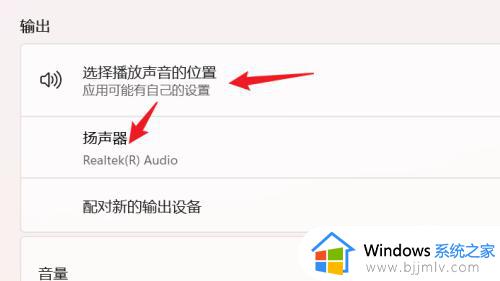
6、最后,会进入“系统>声音>属性”页面,在该页面中将“增强音频”右侧的开关按钮打开即可。
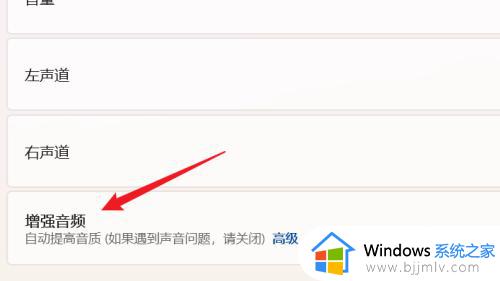
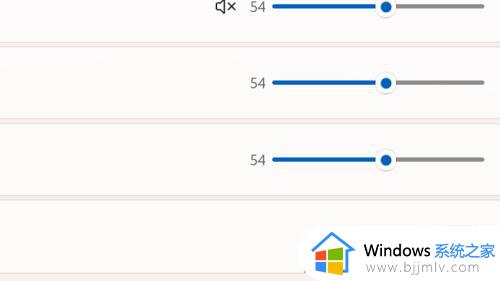
以上就是小编给大家介绍的win11电脑启用音频增强设置方法了,还有不清楚的用户就可以参考一下小编的步骤进行操作,希望本文能够对大家有所帮助。
win11音频增强功能要开启吗 win11电脑启用音频增强设置方法相关教程
- win11怎么打开声音增强音频 win11增强音频开启设置方法
- windows11音频增强如何开启 windows11怎么打开音频增强
- win11增强音频打开不开怎么办 win11增强音频怎么操作
- win11麦克风增强在哪里开启 win11麦克风增强怎么开
- win11系统怎么调麦克风增强 win11电脑调麦克风增强设置方法
- win11怎么设置两个音频输出 win11电脑如何两个音频同时输出
- win11电脑录音功能在哪里打开 win11电脑怎样使用录音功能
- win11电脑怎么关闭单声道音频 win11如何关闭单声道音频
- win11文本框重启功能设置方法 win11怎么设置文本框重启功能
- win11播放视频没有声音怎么办 win11视频没有声音修复方法
- win11恢复出厂设置的教程 怎么把电脑恢复出厂设置win11
- win11控制面板打开方法 win11控制面板在哪里打开
- win11开机无法登录到你的账户怎么办 win11开机无法登录账号修复方案
- win11开机怎么跳过联网设置 如何跳过win11开机联网步骤
- 怎么把win11右键改成win10 win11右键菜单改回win10的步骤
- 怎么把win11任务栏变透明 win11系统底部任务栏透明设置方法
win11系统教程推荐
- 1 怎么把win11任务栏变透明 win11系统底部任务栏透明设置方法
- 2 win11开机时间不准怎么办 win11开机时间总是不对如何解决
- 3 windows 11如何关机 win11关机教程
- 4 win11更换字体样式设置方法 win11怎么更改字体样式
- 5 win11服务器管理器怎么打开 win11如何打开服务器管理器
- 6 0x00000040共享打印机win11怎么办 win11共享打印机错误0x00000040如何处理
- 7 win11桌面假死鼠标能动怎么办 win11桌面假死无响应鼠标能动怎么解决
- 8 win11录屏按钮是灰色的怎么办 win11录屏功能开始录制灰色解决方法
- 9 华硕电脑怎么分盘win11 win11华硕电脑分盘教程
- 10 win11开机任务栏卡死怎么办 win11开机任务栏卡住处理方法
win11系统推荐
- 1 番茄花园ghost win11 64位标准专业版下载v2024.07
- 2 深度技术ghost win11 64位中文免激活版下载v2024.06
- 3 深度技术ghost win11 64位稳定专业版下载v2024.06
- 4 番茄花园ghost win11 64位正式免激活版下载v2024.05
- 5 技术员联盟ghost win11 64位中文正式版下载v2024.05
- 6 系统之家ghost win11 64位最新家庭版下载v2024.04
- 7 ghost windows11 64位专业版原版下载v2024.04
- 8 惠普笔记本电脑ghost win11 64位专业永久激活版下载v2024.04
- 9 技术员联盟ghost win11 64位官方纯净版下载v2024.03
- 10 萝卜家园ghost win11 64位官方正式版下载v2024.03